便利だからこその落とし穴ってやっぱりあるんですねぇ。
最近のブラウザは賢いもんで、ウェブサービスのログイン時にID・パスワードを保存してくれるので、サインインするときの手間が省けます。しかし、パソコンを共有したりしている場合、それがセキュリティ的に危険になる場合もあります。
パスワードをブラウザに保存させておくと「忘れる」
パスワードをブラウザに保存しておくと、パスワード自体を思い出せなくなってしまうという現象に陥ることがあります。ログイン画面に「●●●●」や「****」で表示されてるからいいや、と思っていても万が一ブラウザがバグってしまった、バックアップを取っていないなど不測の事態に陥ってしまったら思い出せずじまいとなってしまいます。
特にあまりログインしないようなサービスだと、パスワードを思い出せる確率なんてグンと下がりますよね。パスワードをパスワード管理アプリで管理するのもいいですが、できれば「紙」というアナログな記録方法で別途保存しておくといいでしょう。備えあれば憂いなしです。
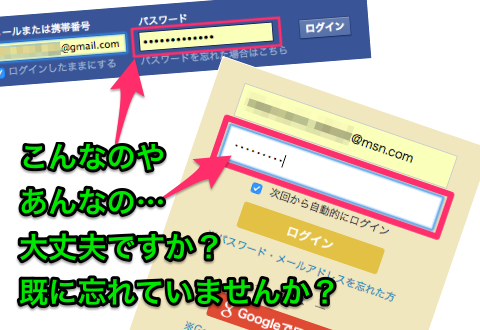
よく使うウェブサービスならパスワードも思い出せそうなものですが、あまり使わないサービスだと極端に思い出せない確率が高まります。まだブラウザに「●」や「*」が表示されている間に確実にメモしておくことをオススメします。
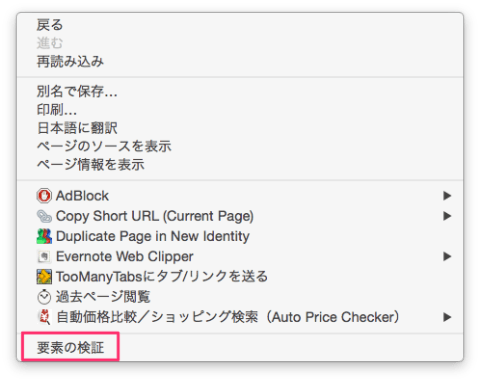
パスワードを表示させたいウェブサービスのログイン画面で右クリック→【要素の検証】をクリックします。※使用しているブラウザによって「要素の詳細を表示」など若干言葉に違いがあります。

表示されたデベロッパーツール(Google Chromeの場合)内に表示されているコードの中から「パスワード」といったキーワードを目処に探してみましょう。その付近に
[php htmlscript=”true”]
<input type="password" name="password" 〜>
[/php]
というコードがあるはずです。

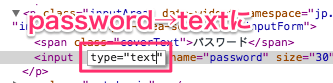
コードを見つけたら、「type=”password”」の部分をダブルクリックして編集状態にして「”text”」に書き換えてみます。
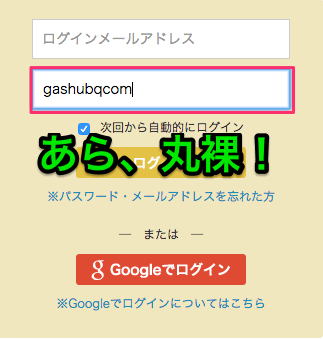
するとあら不思議、パスワードが丸裸になってしまいました。もちろん、これはそれ移行ずっとパスワードが表示されるようになるわけではなく、その場で確認ができるだけなのでご安心を。
思っていた以上に簡単にパスワードって確認ができるということがわかってもらえたと思います。
自分だけが使えるパソコンを持っているのであれば別にそのままでも構わないと思いますが、家族や会社で共有のパソコンを利用している場合は、ブラウザにパスワードを保存しておくことがちょっと危険なことだなというのもなんとなく察しがつくかと思います。
ID・パスワードの管理は難しいものですが、デジタル・アナログ様々な方法を使って忘れないように管理していきたいものですね。
[amazonjs asin=”B00NPMH1XE” locale=”JP” title=”絶対わかる!セキュリティ超入門”][amazonjs asin=”B00NWAOOS4″ locale=”JP” title=”カスペルスキー 2015 マルチプラットフォーム セキュリティ 3年5台版(最新)”]

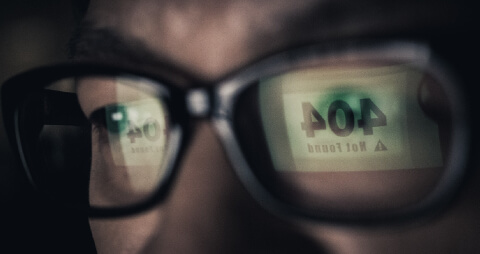


コメント